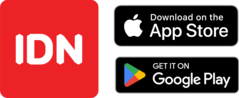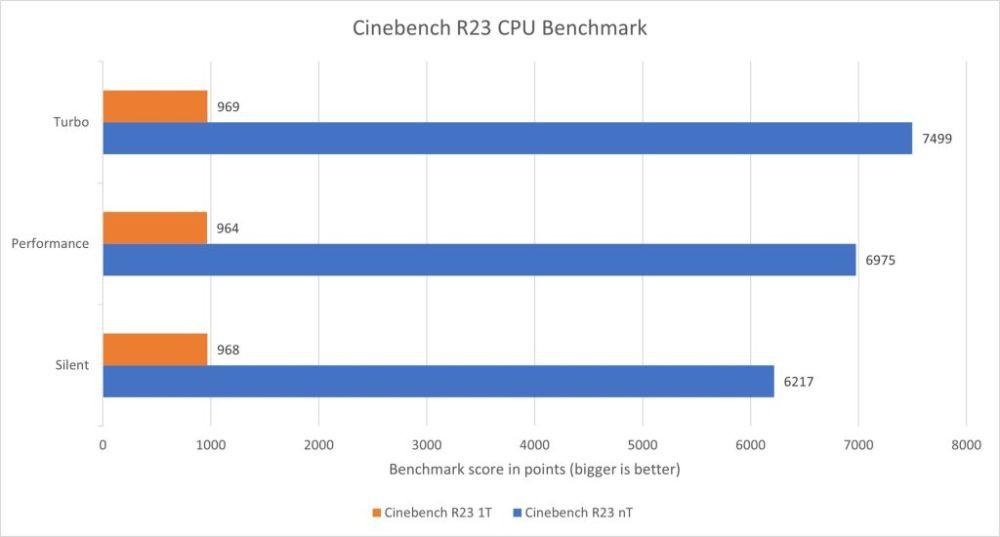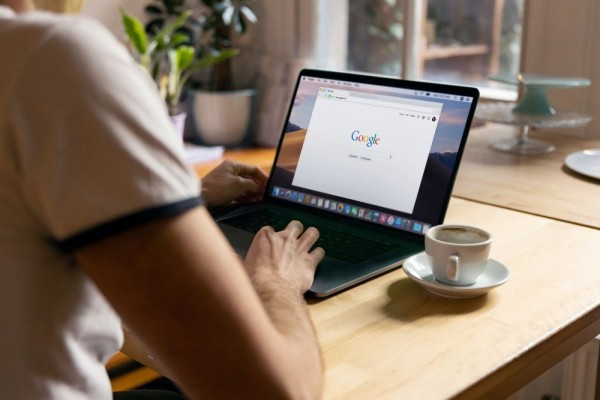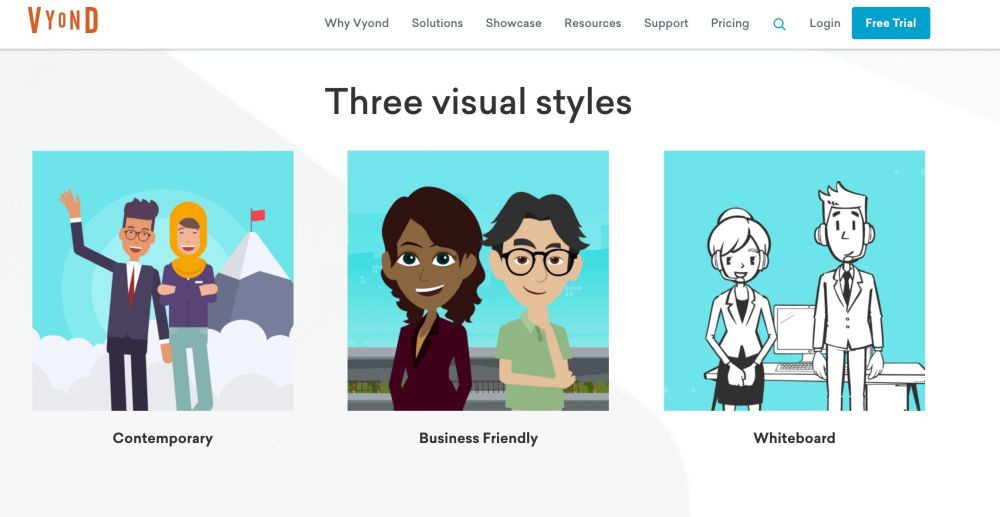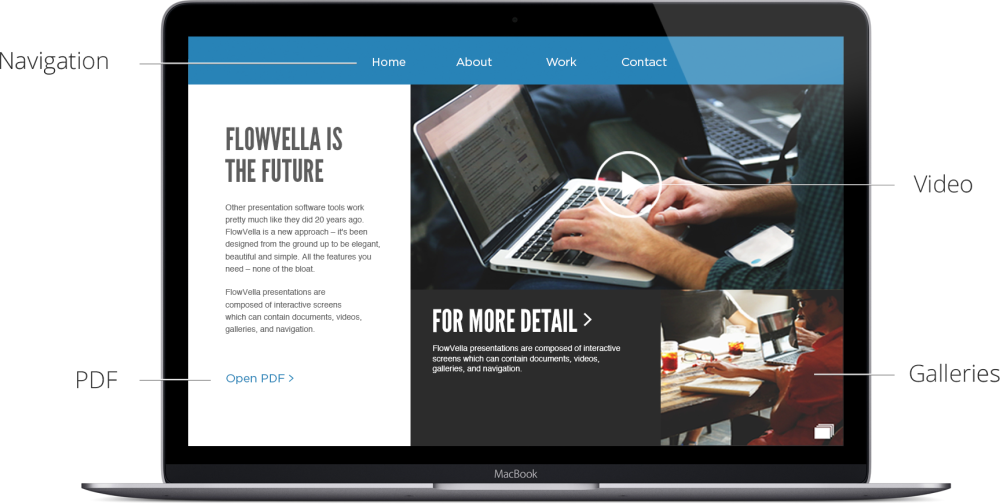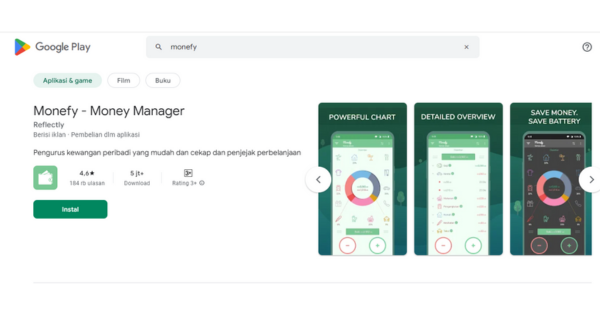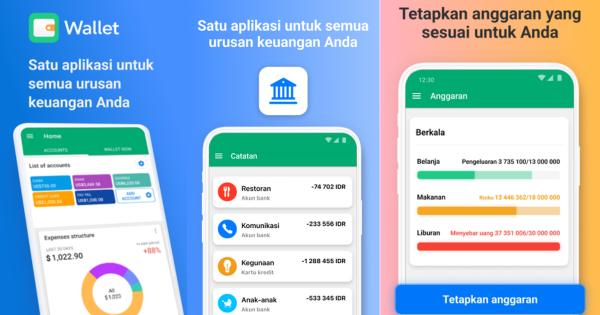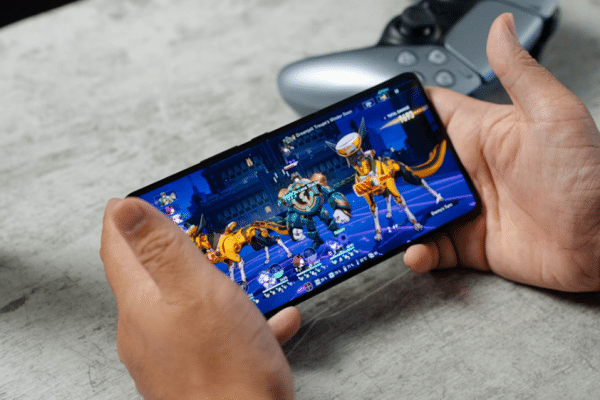Cara Mudah Merekam Video Call di Android dan IOS
Simple banget!

Follow Duniaku untuk mendapatkan informasi terkini. Klik untuk follow WhatsApp Channel & Google News
Aplikasi WhatsApp untuk berbagi pesan kini menjadi salah satu aplikasi wajib di ponsel Anda. Aplikasi ini telah diunduh 5 miliar kali dari Google Play Store saja.
Selain itu, studi We Are Social tahun 2019 menemukan bahwa 83% pengguna internet Indonesia menggunakan WhatsApp. Selain berbagi pesan teks, suara, dan panggilan, WhatsApp kini telah meningkatkan kemampuan panggilan video.
1. Cara Merekam Video Call Menggunakan Aplikasi Bawaan di Android
Khusus untuk ponsel Android, cara merekam video call WhatsApp dengan fungsi perekaman perekam layar hanya tersedia di ponsel kelas premium. Berikut langkah-langkahnya.
- Gesek atau geser ke bawah dari atas layar untuk membuka opsi jendela Quick Settings
- Di bagian pengaturan cepat, gulir menu ke bawah hingga Anda menemukan ikon "Rekaman layar"
- Pilih ikon pensil di kiri bawah untuk membuka menu perekaman yang tersedia. Dalam menu ini Anda juga dapat mengatur sumber suara yang ingin Anda rekam, yaitu memberikan mikrofon, audio perangkat atau keduanya.
- Tekan tombol "Start" untuk mulai merekam.
- Setelah selesai, klik opsi “Tap to Stop” untuk menyelesaikan proses pendaftaran.
- Video call WhatsApp yang direkam dengan suara akan otomatis tersimpan di galeri ponsel Android Anda.
- Selanjutnya, temukan rekaman di perpustakaan di Google Foto.
Baca Juga: Cara Mengatasi Laptop Lemot, Dijamin Ampuh!
2. Cara Merekam Video Call Menggunakan Aplikasi AZ Screen Recorder
Sedangkan jika ponsel Android Anda tidak mendukung fitur ini, coba rekam video call WhatsApp dengan aplikasi AZ Screen Recorder. Aplikasi perekaman gratis ini dapat mendukung perekaman audio internal yang aman, menjadikannya pilihan terbaik bagi pengguna Android.
Berikut adalah panduan untuk menggunakan aplikasi AZ Recorder.
- Buka Google Play Store dan cari AZ Screen Recorder
- Unduh aplikasi dan tunggu prosesnya selesai
- Kemudian ketuk Buka dan berikan semua izin akses yang diperlukan oleh aplikasi.
- Kemudian akan muncul ikon berupa logo AZ Screen Recorder di tepi tengah layar ponsel.
- Ketuk ikon video saat Anda ingin menyimpan percakapan ke video.
- Hubungi WhatsApp untuk berhenti merekam.
Gulir ke bawah pada notifikasi. layar dan ketuk Berhenti atau ikon kotak
Disarankan untuk menggunakan headphone atau ponsel ketika proses pendaftaran berlangsung sehingga suara yang dihasilkan jelas.
3. Cara Merekam Video Call di IOS
Merekam video call WhatsApp di iPhone tidaklah sulit karena iPhone memiliki fitur perekaman layar sendiri. Nah, Anda bisa mengikuti langkah-langkah sederhana di bawah ini untuk merekam video call.
- Sejak update iOS 11, Anda sudah bisa melakukan perekaman layar. Caranya, Anda perlu menekan tombol Settings dan Control Center.
- Kemudian, nyalakan Access Within Apps dan tekan Customize Controls.
- Lalu, temukan Screen Recording dan tekan tombol + berwarna hijau. Jika tidak ada opsi Customize Controls, Anda langsung bisa swipe ke bawah untuk mencari opsi Screen Recording.
- Buka aplikasi WhatsApp dan mulai video call.
- Untuk iPhone X atau versi lebih baru, Anda bisa swipe ke bawah dari bagian atas kanan layar untuk membuka Control Center. Di sisi lain, Anda harus swipe ke atas dari bagian bawah layar jika menggunakan iPhone versi lawas.
- Setelah Control Center dibuka, tekan tombol Screen Recording untuk memulai perekaman. Jangan lupa untuk mengaktifkan mikrofon dengan menahan tombol tersebut.
- Sudah selesai merekam? Buka Control Center dan tekan tombol Screen Recording untuk menyimpan video tersebut.
- Hasil video dapat ditemukan di aplikasi Photos.
Nah, itulah cara merekan Video Call menggunakan aplikasi bawaan atau tambahan di Android dan IOS. Semoga penjelasan di atas bisa berguna bagi Anda!
Baca Juga: Cara Mengganti Password Wifi Indihome di PC dan Handphone